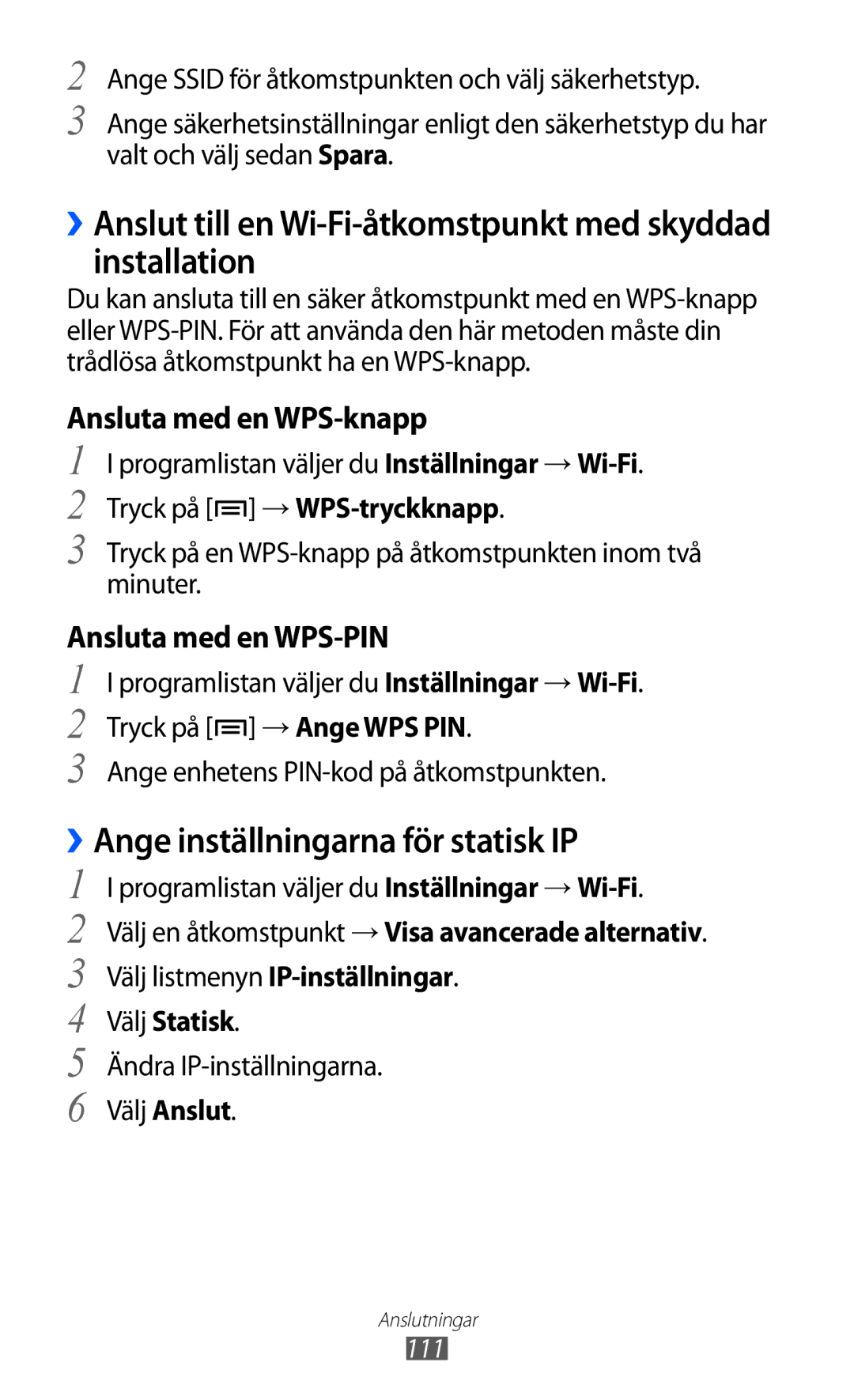2
3
Ange SSID för åtkomstpunkten och välj säkerhetstyp.
Ange säkerhetsinställningar enligt den säkerhetstyp du har valt och välj sedan Spara.
››Anslut till en
Du kan ansluta till en säker åtkomstpunkt med en
Ansluta med en WPS-knapp
1
2
3
I programlistan väljer du Inställningar
Tryck på [![]() ]
]
Tryck på en
Ansluta med en WPS-PIN
1 | I programlistan väljer du Inställningar |
2 | Tryck på [ ] →Ange WPS PIN. |
3 | Ange enhetens |
››Ange inställningarna för statisk IP
1 I programlistan väljer du Inställningar
2 Välj en åtkomstpunkt →Visa avancerade alternativ.
3 Välj listmenyn
4 Välj Statisk.
5 Ändra
6 Välj Anslut.
Anslutningar
111